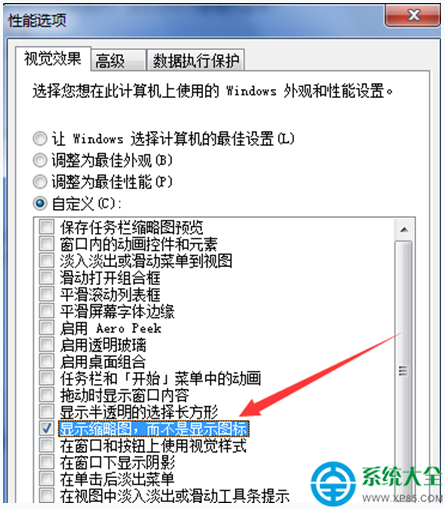系统之家w7系统缩略图预览图片的开启或关闭的处理技巧
- 更新日期:2016-05-19 大小:674 立即下载
系统之家w7家庭普通版是初级用户喜爱的系统之家w7系统。统计显示很多用户日常都碰到了系统之家w7系统缩略图预览图片的开启或关闭的实操问题。面对系统之家w7系统缩略图预览图片的开启或关闭这样的小问题,我们该怎么动手解决呢?不经常使用电脑的朋友对于系统之家w7系统缩略图预览图片的开启或关闭的问题可能会无从下手。但对于电脑技术人员来说解决办法就很简单了:1、首先,返回到电脑桌面位置,然后在桌面找到计算机图标并右键点击,选择最后的属性选项; 2、在打开的计算机属性窗口中,点击左侧菜单中的高级系统设置,然后在打开的系统属性窗口中将界面切换到高级这一栏,并点击性能下的设置按钮;。看了以上操作步骤,是不是觉得很简单呢?如果你还有什么不明白的地方,可以继续学习小编下面分享给大家的关于系统之家w7系统缩略图预览图片的开启或关闭的问题的具体操作步骤吧。
1、首先,返回到电脑桌面位置,然后在桌面找到计算机图标并右键点击,选择最后的属性选项;
2、在打开的计算机属性窗口中,点击左侧菜单中的高级系统设置,然后在打开的系统属性窗口中将界面切换到高级这一栏,并点击性能下的设置按钮;
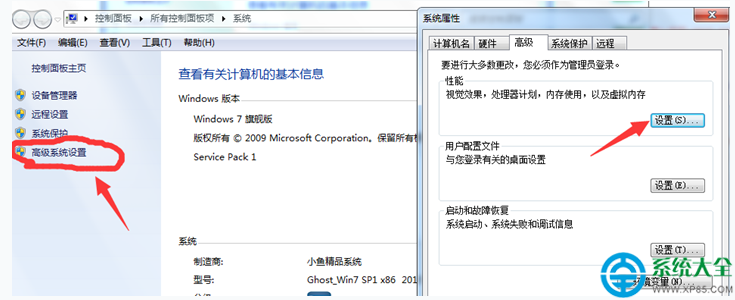
3、之后就会出现如下图中所示的界面了,在视觉效果这一栏中选中自定义,然后在列表中找到“显示缩略图,而不是显示图标”并勾选上,最后点击确定保存设置即可。